Slik melder du deg ut av spam-mails
Forfatter:
Louise Ward
Opprettelsesdato:
8 Februar 2021
Oppdater Dato:
22 Juni 2024

Innhold
- stadier
- Metode 1 Forhindre spam generelt
- Metode 2 Bruke Gmail (iPhone)
- Metode 3 Bruke Gmail (Android)
- Metode 4 Bruk Gmail (skrivebordsversjon)
- Metode 5 Bruk iOS Mail
- Metode 6 Bruke iCloud Mail
- Metode 7 Bruke Yahoo (mobil)
- Metode 8 Bruke Yahoo (stasjonær versjon)
- Metode 9 Bruke Outlook (Desktop Versjon)
Det er viktig å fjerne spam eller uønskede e-poster fra innboksen din og vite hvordan du kan unngå dem i fremtiden. Når du rapporterer flere e-poster fra en avsender som spam, vil fremtidige e-poster automatisk sendes til mappen spam.
stadier
Metode 1 Forhindre spam generelt
- Husk så mye som mulig å avsløre din. Det er tydelig at du vil bruke adressen din til dine sosiale nettverkskontoer, bankkontoer og andre offisielle eller profesjonelle nettsteder. Hvis du imidlertid kan unngå å oppgi nettsteder som du planlegger å bruke en eller to ganger, vil du merke en betydelig reduksjon i antall spam du mottar.
-
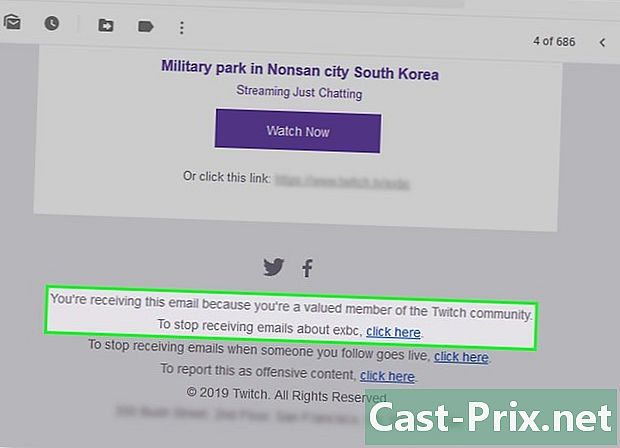
Se etter knappen unsubscribe. Når du mottar en e-post fra en tjeneste som LinkedIn, FNAC eller en bloggside, kan du melde deg ut fra fremtidige kamper ved å åpne en av e-postene deres og klikke på knappen. unsubscribe eller unsubscribe i.- Avslutt-knappen kan merkes slik: Klikk her for å slutte å motta disse e-postene eller en lignende setning.
- Etter å ha klikket på lenken eller avslutt abonnementsknappen, vil du sannsynligvis bli omdirigert til en annen side for å bekrefte avgjørelsen din.
-

Lag en sekundær adresse for spam. Noen ganger må du oppgi en funksjonell adresse til en tjeneste for å bevise at du er en aktiv internettbruker. For å unngå å motta spam fra andre tjenester som kan kjøpe adressen din fra den opprinnelige tjenesten, kan du bruke en egen adresse fra din primære konto.- Dette gjelder ikke for offisielle kontoer som Facebook, Google og andre.
-
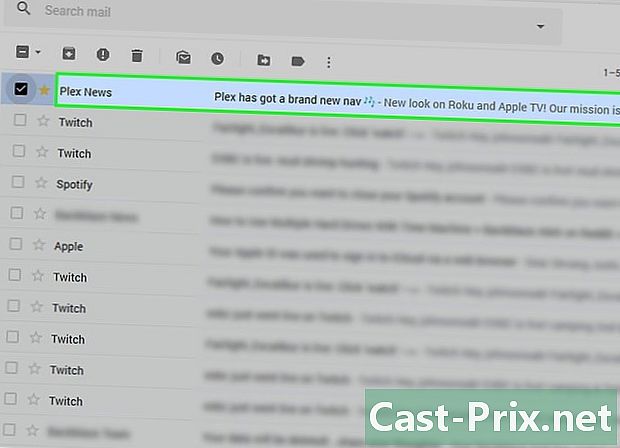
Blokkerer avsenderens e-postadresse. Prosessen varierer avhengig av leverandøren du bruker, men du kan vanligvis gjøre det fra skrivebordsversjonen av posten.
Metode 2 Bruke Gmail (iPhone)
-
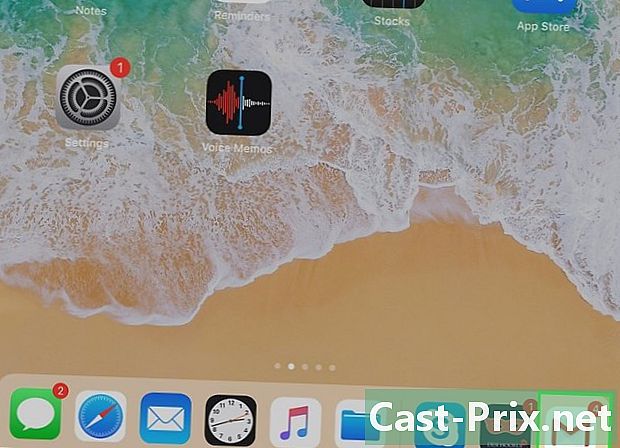
Åpne Gmail. Dette er applikasjonen representert av et hvitt ikon med en M rød på den.- Hvis du ikke er koblet til Gmail ennå, må du først oppgi adresse og passord.
-

Trykk og hold på en spam-post for å velge den.- Hvis du vil bytte fra en innboks til en annen eller fra en konto til en annen, trykker du på -knappen ☰ i øvre venstre hjørne av skjermen og velg mappen eller kontoen fra menyen som vises.
-

Velg andre spam-e-poster. Gjør den samme utvelgelsesprosessen. -

Trykk på ... -knappen. Denne knappen er plassert i øvre høyre hjørne av skjermen. Du vil se en rullegardinmeny. -

Trykk på Rapporter som spam. Dette alternativet er nederst på rullegardinmenyen. De valgte postene blir flyttet til mappen spam og fremtidige lignende e-poster som du vil motta, blir automatisk flyttet til mappen spam.- Du må rapportere avsenderens e-postmeldinger flere ganger før Gmail begynner å automatisk flytte avsenderens e-postmeldinger til mappen spam.
-

Trykk på ☰. Denne knappen er plassert i øvre venstre hjørne av skjermen. -

Velg Spam-mappen. Denne mappen vil være nederst på popup-menyen. Du må kanskje bla for å se dette alternativet. -
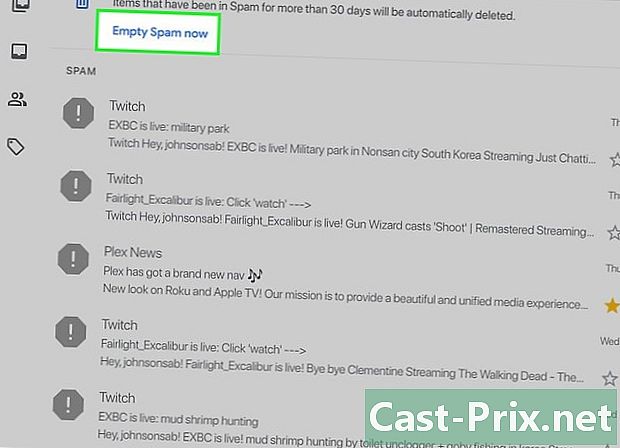
Trykk på Slett spam. Dette alternativet er på høyre side av skjermen, bare øverst på den første e-posten i mappen spam. -

Trykk på Delete for å bekrefte. Postene til filen spam vil bli slettet permanent fra Gmail-kontoen din.
Metode 3 Bruke Gmail (Android)
-

Åpne Gmail. Dette er applikasjonen representert av et hvitt ikon med en M rød på den.- Hvis du ennå ikke er koblet til Gmail, må du først oppgi adresse og passord for å logge inn.
-
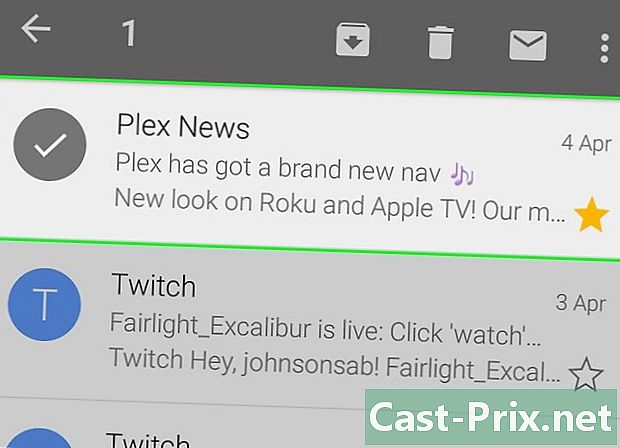
Trykk og hold på en spam-post for å velge den.- Hvis du vil bytte fra en innboks til en annen eller fra en konto til en annen, trykker du på -knappen ☰ i øvre venstre hjørne av skjermen og velg mappen eller kontoen fra menyen som vises.
-
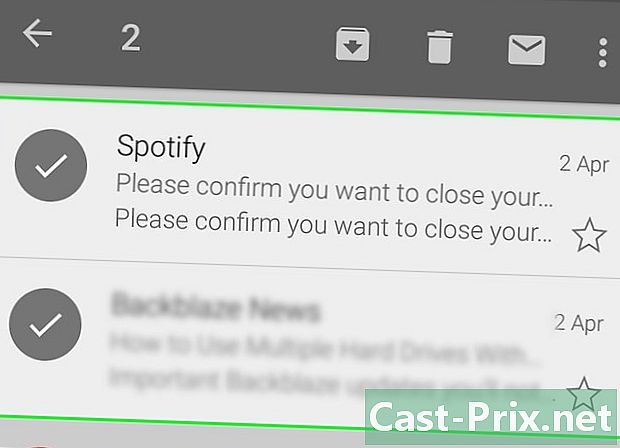
Velg andre spam-e-poster. Gjør den samme utvelgelsesprosessen. -
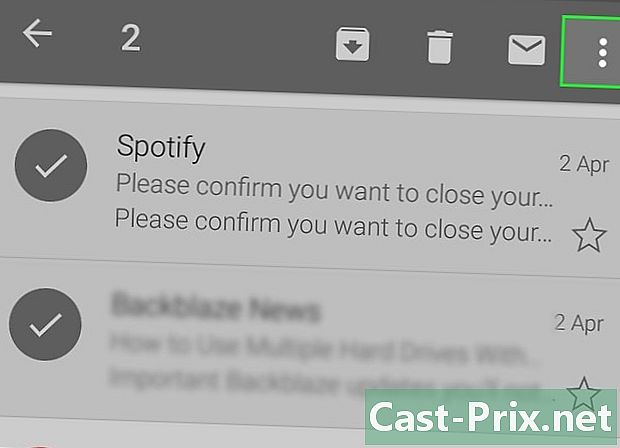
Trykk & # 8942; Denne knappen er i øverste høyre hjørne av skjermen. Du vil se en meny. -

Trykk på Rapporter som spam. Dette alternativet er nederst på menyen som vises. -

Trykk på Rapporter som spam og avmeld abonnement. E-posten blir flyttet til mappen spam så blir du avmeldt fra adresselisten deres.- Hvis du ikke finner alternativet Rapporter som spam og avmeld, bare trykk Rapporter som spam.
-

Trykk på ☰. Denne knappen er plassert i øvre venstre hjørne av skjermen. -

Velg Spam-mappen. Denne mappen vil være nederst på menyen som vises. Du må kanskje bla for å se dette alternativet. -
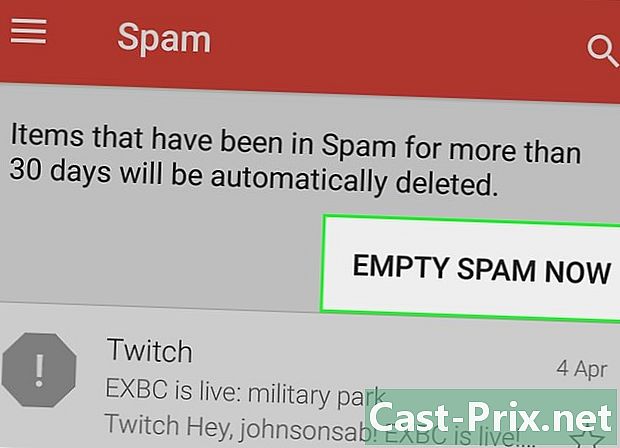
Trykk på Slett spam. Dette alternativet er på høyre side av skjermen, bare øverst på den første e-posten i mappen spam. -
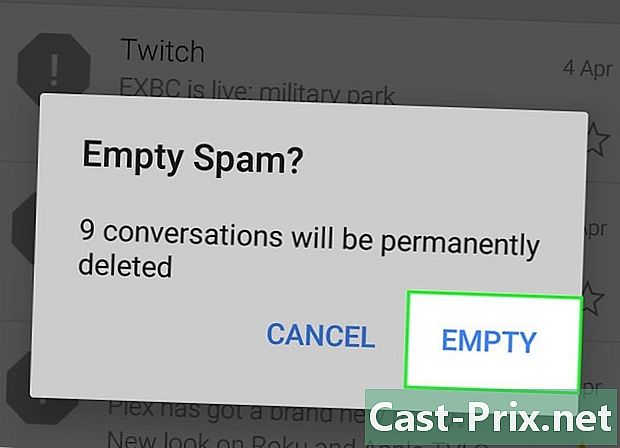
Trykk på Slett. Postene til filen spam vil bli slettet permanent fra Gmail-kontoen din.
Metode 4 Bruk Gmail (skrivebordsversjon)
-

Gå til Gmail-siden. Gå til https://www.mail.google.com/ for å gjøre dette. Hvis du allerede er logget på Gmail-kontoen din, har du direkte tilgang til innboksen.- Hvis du ikke er logget inn, skriv inn adressen og passordet ditt for å logge inn.
-

Merk av i ruten ved siden av en spam-post for å velge den.- Hvis du vil velge flere e-poster, merker du av for hver e-post.
- For å velge alle postene fra innboksen din, merk av i ruten over fanen hoved~~POS=TRUNC.
-

Klikk på stoppskiltikonet. Dette er et ikon som representerer et panel med et utropstegn, til venstre for et kurvikon. De valgte postene blir flyttet til mappen spam -

Velg Spam-mappen. Denne mappen er i listen over alternativer på høyre side av siden.- Du må kanskje klikke på alternativet mer for å se mappen spam.
-

Klikk på lenken Slett all spam nå. Denne lenken er øverst i innboksen. Alle postene til filen spam vil bli slettet permanent.
Metode 5 Bruk iOS Mail
-

Åpne appen post. Dette er applikasjonen representert av et blått ikon med en konvolutt på. søknaden post er et program forhåndsinstallert på alle iPhone, iPad og iPod. -
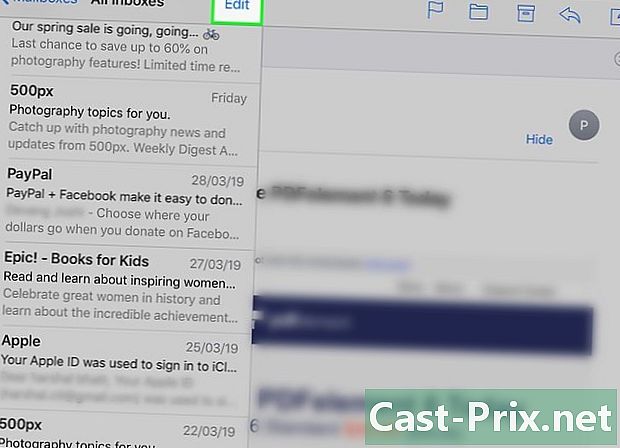
Trykk på Rediger. Dette alternativet ligger i øverste høyre hjørne av skjermen.- Hvis søknaden post åpent på siden Mottaksbokser, velg først en innboks.
-
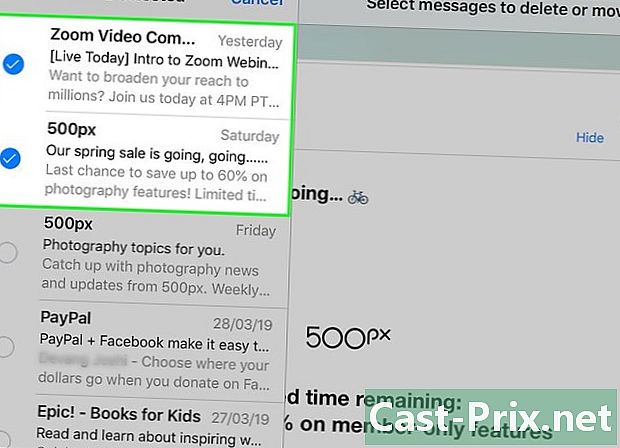
Trykk på hver spam-e-post for å velge den. -

Trykk på Merk. Denne knappen er i nedre venstre hjørne av skjermen. Du vil se en popup-meny du vil vise. -

Trykk på Merk som søppel. Dine valgte e-poster blir flyttet til mappen uønsket. -

Trykk på knappen retur. Du kommer tilbake til siden Mottaksbokser. -
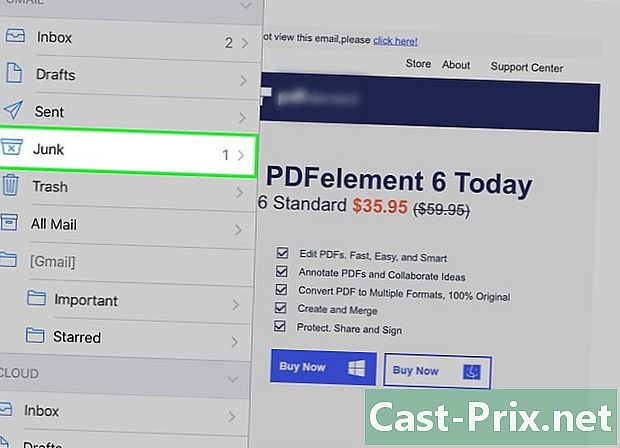
Trykk på søppelpost. Du får tilgang til filen uønsket. Du vil se e-postmeldinger du nylig har merket som uønsket i denne mappen.- Hvis du bruker mer enn én innboks i appen post, sørg for at mappen uønsket som du åpner er under toppen av den aktuelle innboksen.
-

Trykk på Rediger. Denne knappen er i øverste høyre hjørne av skjermen. -

Trykk på Slett alt. Du finner dette alternativet i nedre høyre hjørne av skjermen. -

Trykk på Slett alt når du blir bedt om det. Dette vil slette alle postene fra mappen uønsket.
Metode 6 Bruke iCloud Mail
-

Naviger til diCloud Mail-siden. Gå til https://www.icloud.com/# mail for å gjøre dette. Hvis du allerede er logget inn, vil du ha direkte tilgang til iCloud-innboksen.- Hvis du ikke er logget inn ennå, skriv inn adressen og passordet ditt og klikk →.
-

Velg en e-post som du vil merke som spam. Dette åpner posten på høyre side av siden.- Du kan også holde tasten Ctrl eller for og klikk på postene for å velge flere post samtidig.
-

Klikk på flaggikonet. Dette vil være øverst i åpen post. -
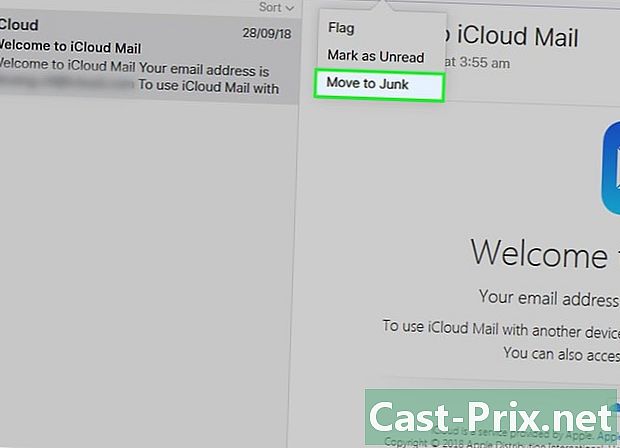
Klikk Flytt til søppel. De valgte postene blir flyttet til mappen uønsket på iCloud. -

Klikk på fanen Skrot. Denne fanen er på venstre side av siden. -

Velg en e-post. Hvis du har flyttet flere e-poster i mappen uønsket, velg dem alle. -
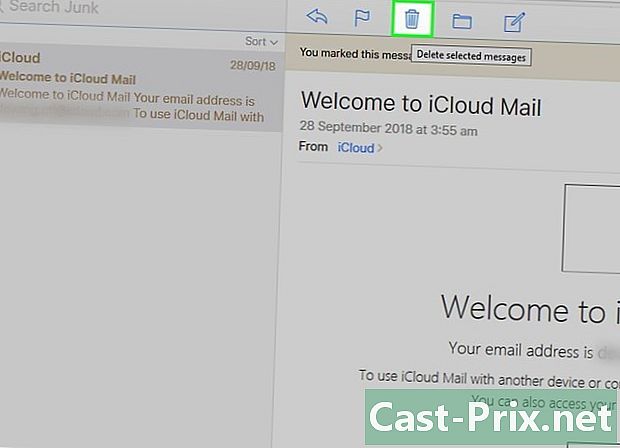
Klikk på resirkuleringsikonet. Dette ikonet ligger i nærheten av flaggikonet over postene. Alle valgte e-poster blir slettet.
Metode 7 Bruke Yahoo (mobil)
-
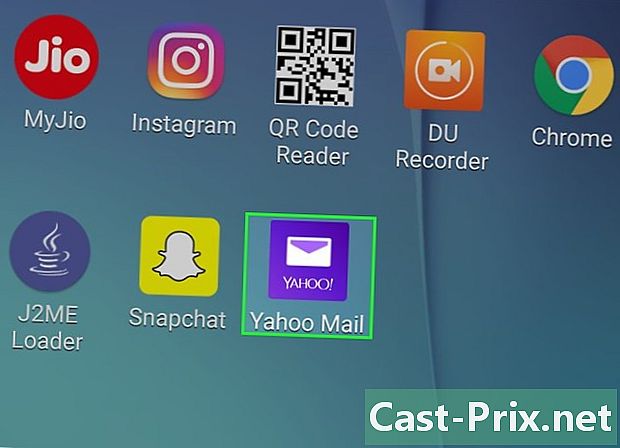
Åpne Yahoo Mail-appen. Lilla farge, applikasjonsikonet representerer en hvit konvolutt med YAHOO skrevet på den. Hvis du allerede er koblet til Yahoo, får du tilgang til innboksen.- Hvis du ikke er logget inn ennå, må du oppgi Yahoo-adressen og passordet ditt før du logger deg på.
-
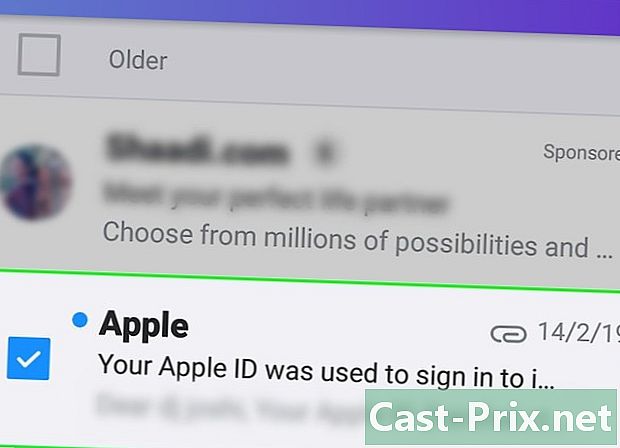
Trykk og hold på en e-post for å velge den. -

Velg andre spam-e-poster. Trykk for å velge dem. -

Trykk på ... -knappen. Denne knappen er i nedre venstre hjørne av skjermen. -

Trykk på Merk som spam. Dette alternativet er nederst på skjermen. De valgte postene blir flyttet til mappen spam. -

Trykk på ☰. Denne knappen vil være enten i øvre venstre hjørne av skjermen (iPhone) eller på høyre side av søkefeltet i innboksen din (Android). -

Bla gjennom skjermen. Trykk deretter søppelikonet til høyre for spam. Dette alternativet får opp et popup-vindu.- Hvis du ikke ser et søppelikon, trykker du på spam, velg postene i mappen, og trykk deretter på søppelikonet.
-
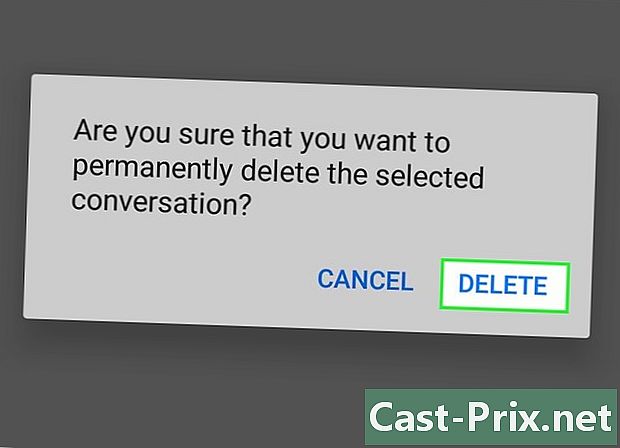
Trykk OK. Alle postene i mappen spam vil bli slettet.
Metode 8 Bruke Yahoo (stasjonær versjon)
-

Gå til Yahoo-siden. Gå til https://www.yahoo.com/ for å gjøre dette. Du får tilgang til startsiden til Yahoo. -
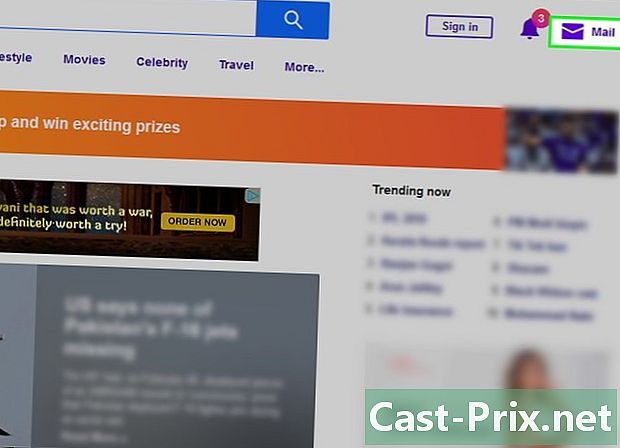
Klikk Mail. Du finner dette alternativet øverst til høyre på siden. Du får tilgang til innboksen.- Hvis du ennå ikke er logget inn på Yahoo, klikker du på Logg inn øverst til høyre på siden og skriv inn adresse og passord.
-

Merk av i ruten ved siden av en spam-post. E-posten blir valgt.- Du kan gjøre det samme for alle spam-e-poster i innboksen.
- Merk av i ruten øverst i innboksen på venstre side av siden for å velge alle postene fra innboksen.
-

Klikk på spam. Dette alternativet ligger øverst i innboksen. Alle valgte e-poster blir flyttet til mappen spam. -
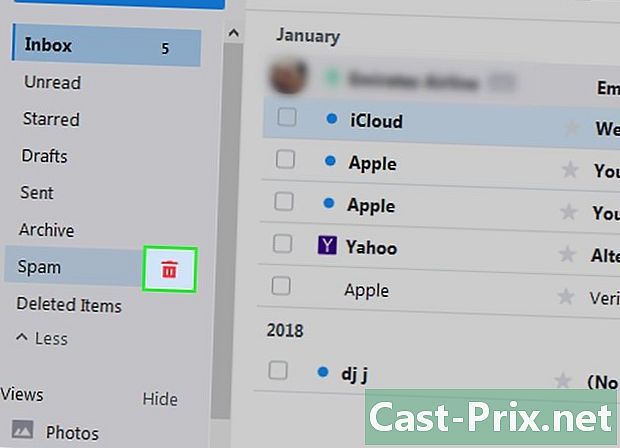
Klikk på resirkuleringsikonet. Dette ikonet ligger i nærheten av mappen spam på venstre side av siden, rett under mappen Arkiv. -

Klikk OK når du blir bedt om det. Alle postene til filen spam vil bli slettet fra Yahoo-kontoen din.
Metode 9 Bruke Outlook (Desktop Versjon)
-

Gå til Outlook-nettstedet. For å gjøre dette, gå til nettstedet: https://www.outlook.com/. Hvis du allerede er koblet til Outlook, vil du ha direkte tilgang til innboksen.- Hvis du ennå ikke er koblet til Outlook, må du oppgi Outlook-adressen og passordet ditt for å logge inn.
- Du kan ikke merke e-post som spam i mobilapplikasjonen til Outlook.
-

Merk av i ruten til venstre for spam-posten for å velge den.- Gjenta denne prosessen for alle e-postmeldinger som du vurderer som spam.
-

Klikk på søppelpost. Dette alternativet er øverst i innboksen. De valgte postene vil bli merket som spam og flyttet til mappen Søppelpost. -
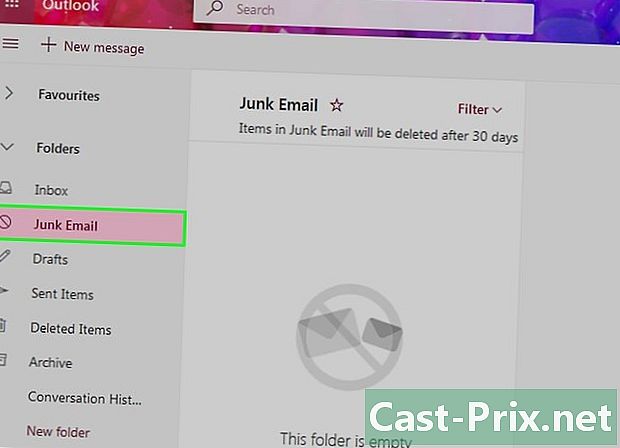
Klikk på mappen Uønsket e-post. Du finner denne mappen på venstre side av siden. -

Klikk på Tom mappe. Denne knappen er øverst i mappen Søppelpost. -

Klikk OK når du blir bedt om det. Alle postene til filen Søppelpost vil bli slettet.

- Når du har merket flere e-poster fra en avsender som spam eller uønsket, vil leverandøren din automatisk flytte fremtidige e-poster fra denne avsenderen i mappen spam eller uønsket.
- Du kan også laste ned en av modulene for nettlesere på nettstedet signal-spam.fr, for å være i utvidelsene dine av Google Chrome, Safari, Firefox eller Opera, for å kunne rapportere til myndighetene om e-posten du spam, og også automatisk legge inn mail i svartelisten din.
- Dessverre er spam et biprodukt av internettbruk. Du vil ende opp med å motta spam i innboksen din, uansett hvilke forholdsregler du tar.

